Kreslenie anime: Ako nakresliť jednoduché anime postavy

Kreslenie anime: Ako kresliť jednoduché anime postavy. Tento návod vám ukáže, ako jednoducho a efektívne kresliť anime postavy, aj ako začiatočník.
Google Photos je aplikácia, ktorá používateľom umožňuje voľne ukladať obrázky a videá s neobmedzenou kapacitou. Nielen, že pomáha ukladať obrázky, táto aplikácia nám tiež umožňuje upravovať obrázky a vytvárať obrázkové videá a animácie.
Funkcia vytvárania animovaných fotografií v službe Fotky Google je jednou z obľúbených funkcií mnohých ľudí, táto funkcia umožňuje používateľom vytvárať obrázky GIF z 2 až 50 fotografií. Nasledujú kroky na vytvorenie animácií vo Fotkách Google . Postupujte podľa článku.
Pokyny na vytváranie animácií vo Fotkách Google
Krok 1: Najprv na domovskej obrazovke kliknite na ikonu aplikácie Fotky Google .
Krok 2: V hlavnom rozhraní aplikácie kliknite na Pre vás v spodnej časti obrazovky.
Krok 3: Ďalej kliknite na Animácie .


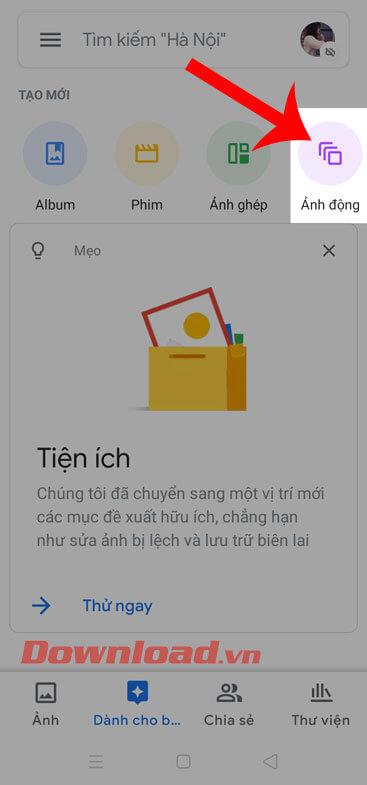
Krok 4: Vyberte niekoľko fotografií do animácie, ktorú chcete vytvoriť. Tu si budeme môcť vybrať z 2 až 50 obrázkov pre animáciu.
Krok 5: Ďalej klepnite na tlačidlo Vytvoriť v pravom hornom rohu obrazovky.
Krok 6: Chvíľu počkajte, kým Fotky Google začnú proces vytvárania animácie. Ak animujeme príliš veľa obrázkov, čas vytvorenia sa predĺži.
Krok 7: Po úspešnom vytvorení animácie aplikácia automaticky uloží obrázok do telefónu.



Krok 8: V tomto bode môžete kliknúť na ikonu zdieľania v spodnej časti obrazovky a zdieľať túto animáciu so svojimi priateľmi a príbuznými.
Prajem vám úspech!
Kreslenie anime: Ako kresliť jednoduché anime postavy. Tento návod vám ukáže, ako jednoducho a efektívne kresliť anime postavy, aj ako začiatočník.
Naučte sa, ako jednoducho zrkadliť, otáčať a prevracať text vo Worde 2016 a 365 dokumentoch. V tomto článku nájdete podrobný návod so všetkými potrebnými krokmi.
Ako pripnúť komentáre na TikTok, TikTok umožňuje používateľom jednoducho pripnúť komentáre. Tu je návod, ako pripnúť komentáre k videám TikTok.
Návod na odosielanie ikon, ktoré vydávajú zvuk na Facebook Messenger. Objavte, ako používať zvukové ikony na Messenger a obohatte svoje správy.
Zistite, či je Google Takeout dobrou možnosťou na zálohovanie údajov. Prečítajte si o výhodách a nevýhodách tejto služby.
Návod na spojenie 2 paralelne bežiacich videí na CapCut. Zistite, ako jednoducho skombinovať videá pomocou najnovšej aplikácie CapCut.
Ako používať Imerzívne zobrazenie v Zoom. Zistite, ako vytvoriť pohlcujúce video schôdze s Imerzívnym zobrazením v Zoom, ktoré zlepšuje interakciu a zapojenie účastníkov.
Zjistite, jak zobrazit hlavičku a patu pouze na první stránce ve Wordu 365, 2016 a 2019, a také v Google Dokumentech.
Ako napísať dlhý status s farebným pozadím na Facebooku? WebTech360 predstaví podrobné kroky na publikovanie dlhého statusu s farebným pozadím na Facebooku.
Najjednoduchší spôsob, ako nakresliť anime oči, tento článok vám ukáže, ako usporiadať očné výrazy pre realistické anime postavy.








